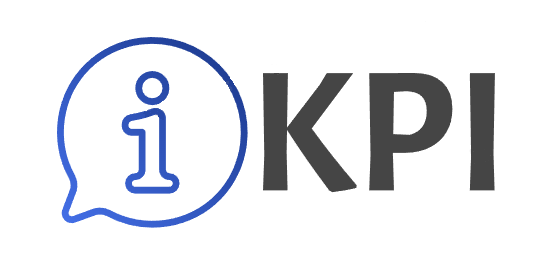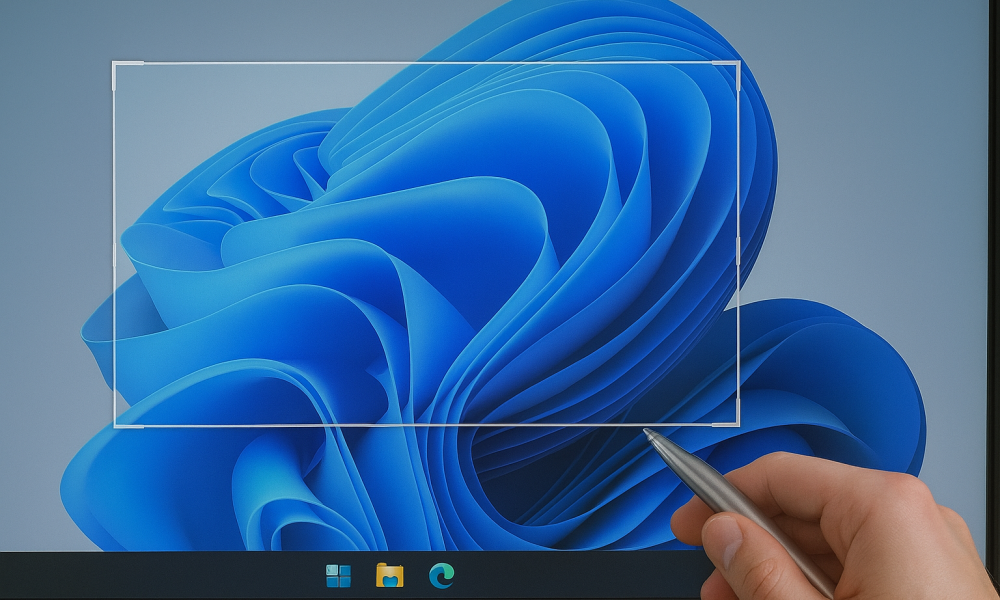Как сделать скрин экрана на ПК: все способы для Windows-пользователей
Скриншот (или скрин) – это изображение всего или части экрана, которое удобно использовать для сохранения информации, инструкций, сообщений об ошибках или просто для того, чтобы поделиться увиденным. В Windows есть несколько встроенных способов сделать скриншот – быстрых, простых и без необходимости устанавливать дополнительные программы. В этой статье рассмотрим все самые удобные варианты.
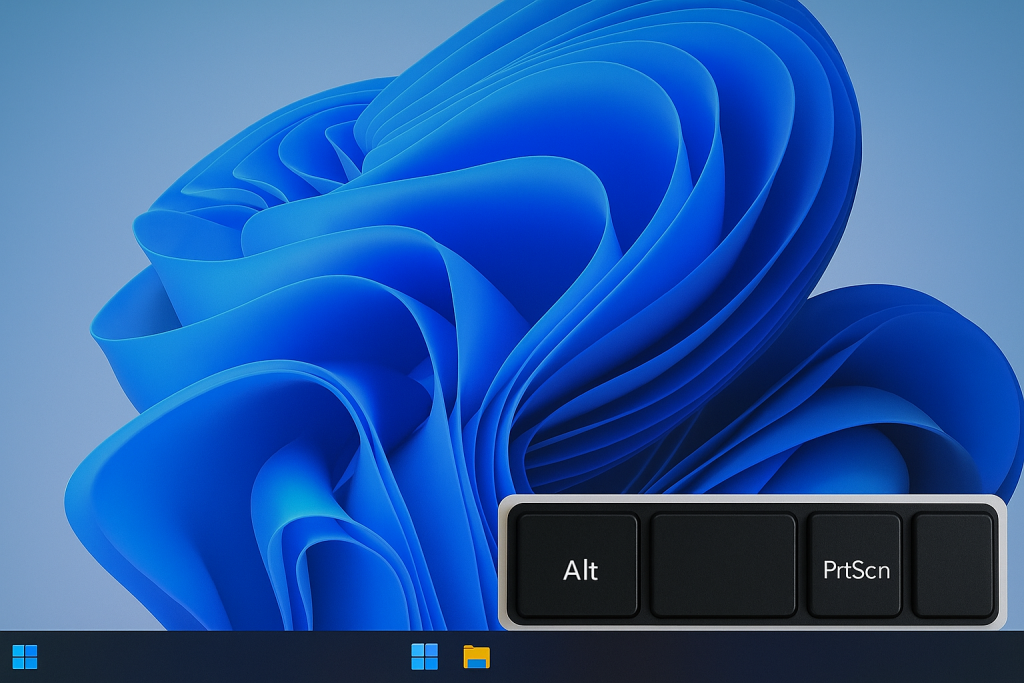
Кнопка Print Screen (PrtScn) на клавиатуре
Это самый простой способ снять изображение со всего экрана:
- Просто нажмите PrtScn – изображение скопируется в буфер обмена. Его можно вставить (Ctrl + V) в Paint, Word, PowerPoint, почту и т. д.
- Alt + PrtScn – скриншот только активного окна (например, открытого браузера или программы).
- Win + PrtScn – скрин всего экрана автоматически сохранится в папке Изображения > Скриншоты.
Эти комбинации подходят для быстрого сохранения нужного кадра, особенно если не нужно его редактировать.
Snipping Tool или «Ножницы»
Этот инструмент доступен в Windows 7, 8, 10 и 11 и позволяет вручную выбрать область для снимка:
- Откройте меню Пуск, найдите Snipping Tool или «Ножницы».
- Нажмите Создать / New и выберите область, которую хотите скриншотить.
- После съемки откроется окно с редактированием и кнопкой «Сохранить».
В Windows 11 этот инструмент обновили — он получил более удобный интерфейс и возможность делать скрин сразу после нажатия Win + Shift + S.
Комбинация Win + Shift + S (инструмент «Фрагмент и эскиз»)
Это самый удобный метод для выборочного снимка экрана в новых версиях Windows:
- Нажмите Win + Shift + S.
- Экран немного затемнится, и появится панель инструментов.
Вы можете выбрать:
- прямоугольную область;
- произвольную форму;
- активное окно;
- весь экран.
Скриншот копируется в буфер обмена, и внизу справа появится уведомление с возможностью его редактировать и сохранить.
Этот вариант идеально подходит для быстрых скринов с части экрана, которые можно сразу использовать в чате или презентации.
Игровая панель Xbox Game Bar (Win + G)
Этот инструмент больше ориентирован на геймеров, но удобен и для обычных пользователей:
- Нажмите Win + G, чтобы открыть панель Game Bar.
- В верхнем левом углу есть иконка камеры – нажмите ее, чтобы сделать снимок экрана.
- Снимки автоматически сохраняются в папке Видео > Захват.
Этот способ полезен, если нужно делать скрины во время игры или видео.
Специальные программы для скриншотов
Если базовых функций недостаточно, можно воспользоваться сторонними программами:
- Lightshot – легкая и быстрая программа для съемки любой части экрана с мгновенным редактированием.
- Greenshot – более мощный инструмент с большим количеством настроек.
- ShareX – профессиональный функционал для записи, обработки и загрузки скриншотов.
Такие инструменты особенно удобны для тех, кто часто работает с визуальным контентом, техподдержкой или дизайном.
Где искать сохраненные скрины?
Если вы сохраняли скрин с помощью Win + PrtScn или Game Bar, изображения автоматически попадают в папки:
C:\Пользователи\[ваше_имя]\Изображения\Скриншоты
или C:\Пользователи\[ваше_имя]\Видео\Захват
В случае с другими методами изображения сначала попадают в буфер обмена – их нужно вставить вручную в графический редактор (например, Paint или Photoshop) и сохранить.
Сделать скрин экрана на ПК очень просто – достаточно знать несколько горячих клавиш или инструментов. Выбирай тот способ, который больше всего подходит для твоих задач: быстрый PrtScn, выборочная область через Win + Shift + S или профессиональная программа с удобным редактированием. И не забывай, что скриншот – это не просто картинка, а полезный инструмент в работе, учебе или коммуникации.